آیا مک بوک شما در حین مکالمه صدای شما را نمی گیرد؟ این مراحل عیب یابی را دنبال کنید.
زمانی که مک بوک شما در میانه یک جلسه مهم یا در حال ضبط یک پادکست هستید، از شنیدن صدای شما امتناع می کند، می تواند بسیار خسته کننده باشد. چه یک اشکال نرم افزاری باشد یا یک تنظیم ساده که نیاز به تنظیم دارد، ما شما را تحت پوشش قرار داده ایم.
1. میکروفون خود را با استفاده از تنظیمات ورودی صدا تست کنید
همیشه تصمیم خوبی است که میکروفون مک بوک خود را تست کنید تا ببینید آیا درست کار می کند یا خیر و هر گونه مشکل سخت افزاری را رد کنید. در اینجا چیزی است که شما باید انجام دهید:
- روی منوی Apple در نوار منو کلیک کنید و تنظیمات سیستم را از منوی کشویی انتخاب کنید.
- صدا را از نوار کناری انتخاب کنید و قسمت Output & Input را در سمت راست جستجو کنید.
- تب Input را انتخاب کنید. دستگاههای مختلفی را میبینید که میتوانند به عنوان منبع ورودی صدا استفاده شوند، از جمله هدفونهای جفت شدهتان.
- برای بررسی اینکه آیا میکروفون مک بوک شما به درستی کار می کند، بلندگوهای مک بوک را از لیست انتخاب کنید.
- با اطمینان از اینکه حجم ورودی شما در حداکثر سطح است شروع کنید. اگر نه، نوار لغزنده حجم ورودی را به سمت راست بکشید.
- اکنون با سرعت عادی چیزی بگویید و به دقت بررسی کنید که آیا نوارهای سطح ورودی پر می شوند یا خیر.
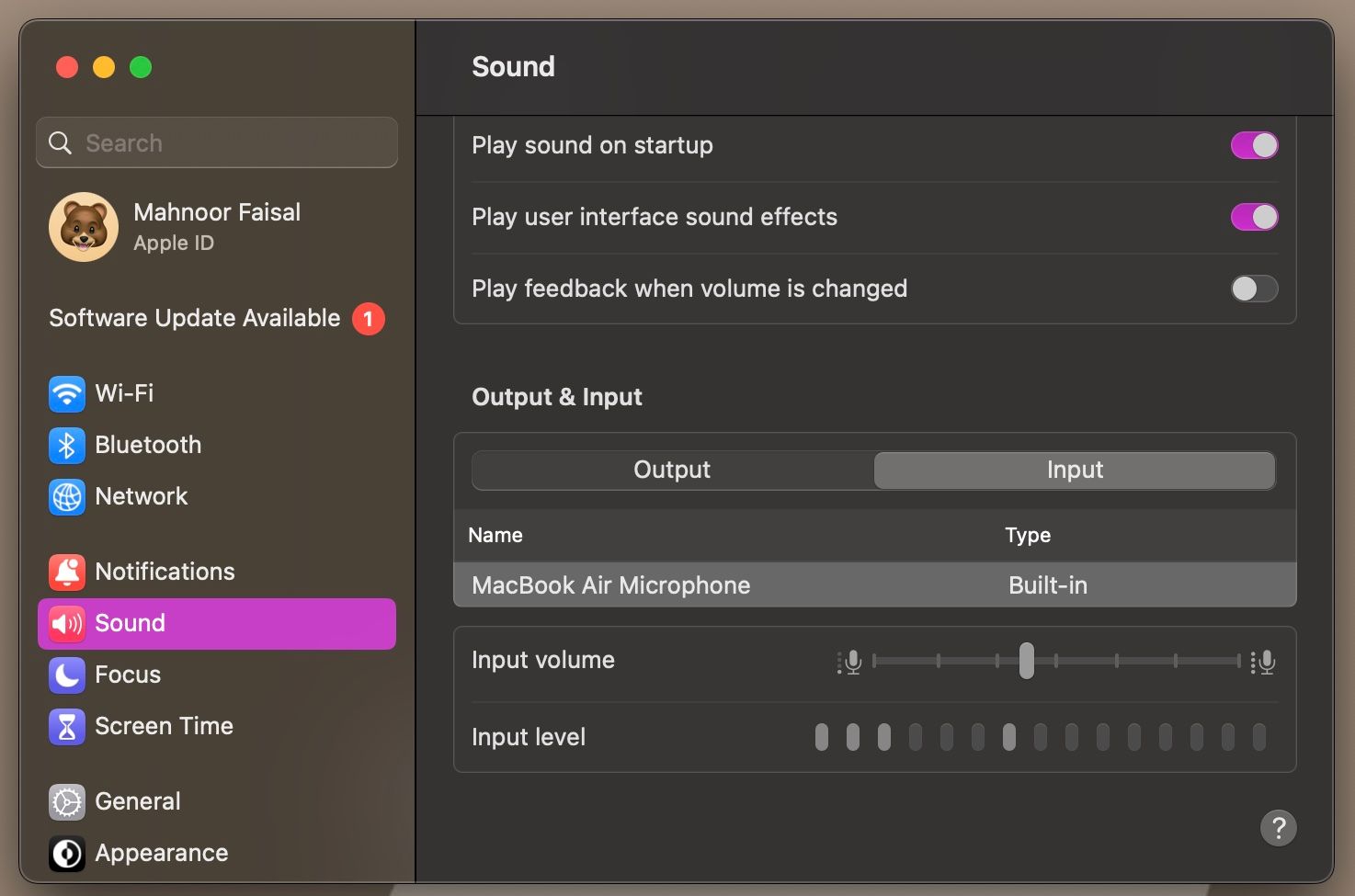
اگر با بلندتر صحبت کردن، نوارهای سطح ورودی بیشتر پر می شوند، به این معنی است که میکروفون داخلی مک بوک شما به درستی پیکربندی شده است و صدا را تشخیص می دهد.
2. مجوزهای میکروفون را بررسی کنید
برنامهها و وبسایتها از شما میخواهند که در اولین بازدید از میکروفون دستگاهتان اجازه دسترسی به آنها را بدهید. اگر میکروفون مک بوک شما آنطور که باید صدا را تشخیص می دهد، و متوجه شده اید که در یک برنامه خاص عمل می کند، ممکن است ناآگاهانه اجازه آن را رد کرده باشید. اگر اینطور باشد، راه حل آسانی است. این مراحل را دنبال کنید:
- به منوی Apple > تنظیمات سیستم > حریم خصوصی و امنیت بروید.
- Microphone را در قسمت Privacy انتخاب کنید.
- برای اینکه به یک برنامه اجازه دهید از میکروفون مک بوک شما استفاده کند، مطمئن شوید که کلید کنار برنامه فعال باشد.
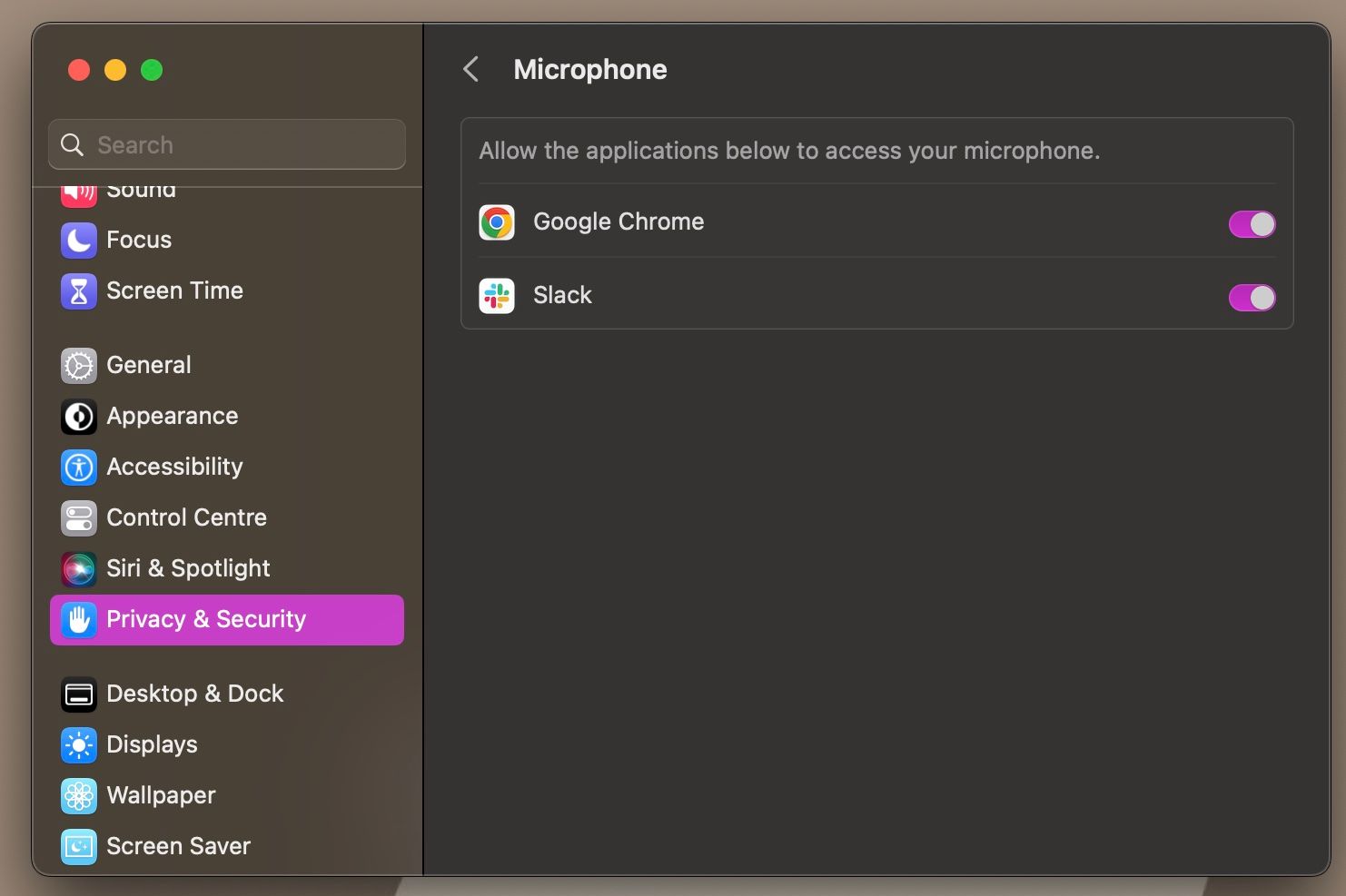
3. تنظیمات میکروفون خاص برنامه را بررسی کنید
اگر قبلاً به برنامه اجازه استفاده از میکروفون دستگاه خود را داده اید، بهتر است به تنظیمات داخلی برنامه بروید. در حالی که مراحل دقیق بسته به برنامه ای که استفاده می کنید متفاوت است، به دنبال تنظیمات، تنظیمات یا منوی گزینه های برنامه باشید.
به طور کلی، می توانید این مورد را در نوار منوی برنامه یا با کمی پیمایش در برنامه پیدا کنید. اکنون به دنبال تنظیمات مربوط به میکروفون باشید و مطمئن شوید که به درستی پیکربندی شده اند.
4. مک خود را به روز کنید
در اغلب موارد، مشکلات مربوط به میکروفون نمی توانند چیزی بیش از اشکالات نرم افزاری باشند. اگر میکروفون مکبوک شما بلافاصله پس از بهروزرسانی از کار افتاد، ارزش آن را دارد که منتظر بمانید و پس از در دسترس قرار گرفتن به نسخه جدیدتر macOS آن را بهروزرسانی کنید.
برای انجام این کار، به تنظیمات سیستم > عمومی > به روز رسانی نرم افزار بروید. اکنون مک بوک شما بررسی می کند که آیا به روز رسانی در دسترس است یا خیر. اگر آپدیت جدیدی در دسترس است، روی Upgrade Now کلیک کنید تا آن را نصب کنید.
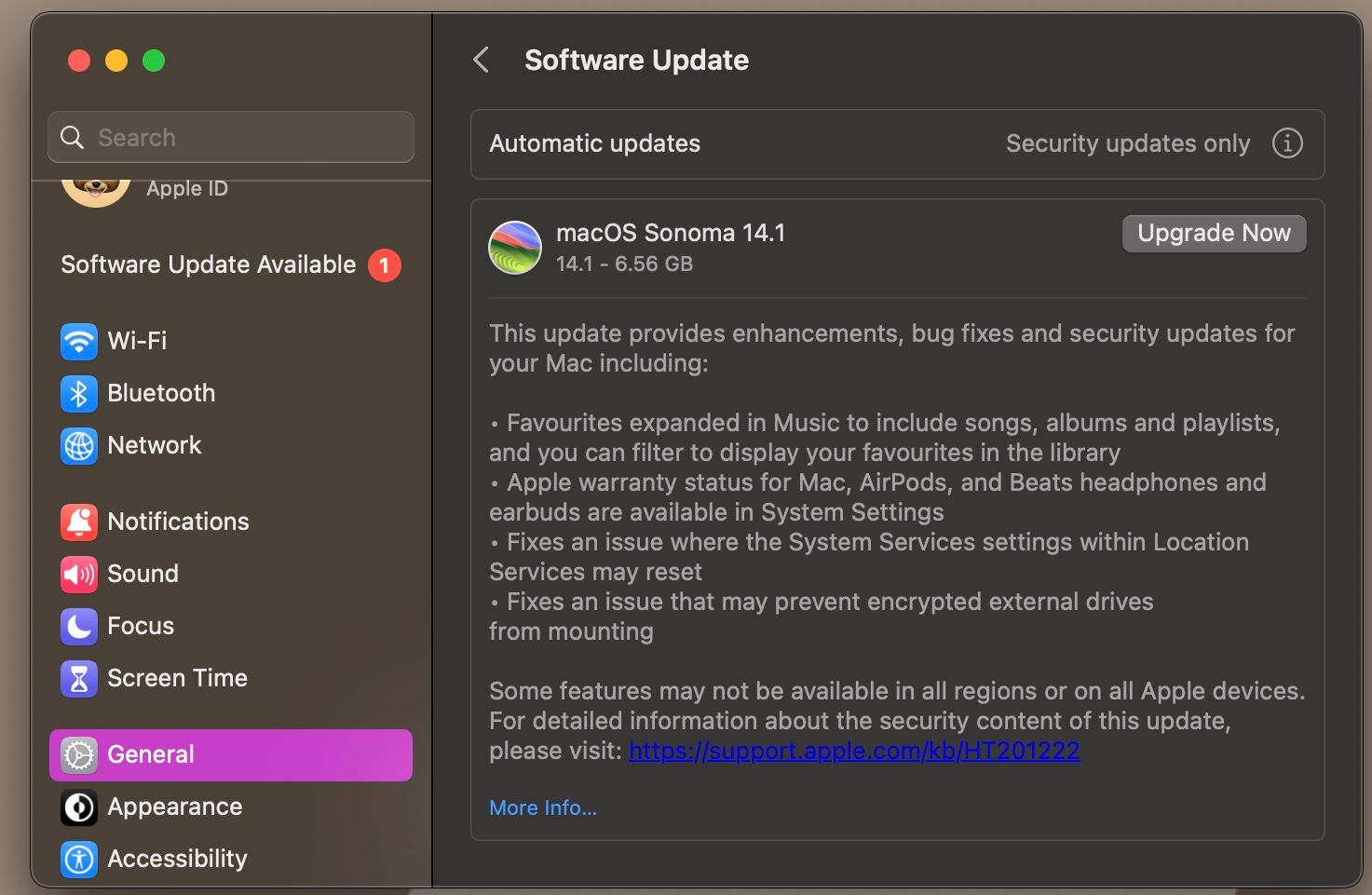
5. NVRAM/PRAM مک بوک خود را بازنشانی کنید
NVRAM و PRAM در مک بوک شما اطلاعاتی مانند منطقه زمانی، تنظیمات کنترل و سایر تنظیمات پیکربندی را ذخیره می کند. اگر تمام راه حل های بالا را امتحان کرده اید و هنوز هم میکروفون شما صداها را به درستی دریافت نمی کند، ارزش آن را دارد که NVRAM یا PRAM مک خود را بازنشانی کنید.
اگر مکبوک سیلیکونی اپل دارید، میتوانید به سادگی با راهاندازی مجدد دستگاه (منوی اپل > راهاندازی مجدد) NVRAM آن را بازنشانی کنید. با این حال، اگر مک بوک مبتنی بر اینتل دارید، در اینجا نحوه انجام این کار آورده شده است:
- مک بوک خود را خاموش کنید و دکمه پاور را فشار دهید.
- به طور همزمان کلیدهای CMD، Option، P و R را برای حدود 20 ثانیه فشار دهید.
- کلیدها را رها کنید
میکروفون خراب در مک بوک خود را برطرف کنید
امیدواریم وقتی تمام مراحل عیب یابی ذکر شده در بالا را دنبال کردید، میکروفون مک بوک شما به درستی کار کند. با این حال، اگر با وجود تلاشهای شما، مشکل همچنان ادامه داشت، نشانهی واضحی است که ممکن است مشکل عمیقتری در بازی وجود داشته باشد.
در چنین مواردی، اکیداً توصیه میکنیم برای تشخیص و حل مشکلات احتمالی مربوط به سختافزار در میکروفون داخلی مکبوک خود، به دنبال کمک حرفهای باشید.
